Ubuntu远程桌面与X2Go
本教程介绍了Ubuntu在X2Go上的安装和使用。 X2Go是通过网络连接访问X-Desktop环境的远程桌面应用程序,非常适合低带宽连接,支持使用PulseAudio的声音,并允许桌面共享。 该应用程序有两个部分,客户端的x2gocient和x2goserver (必须安装在要访问的桌面系统上)。 X2Go客户端软件适用于Windows,Mac OS X和Linux。
安装X2Go服务器
要安装服务器端应用程序,请根据您的Ubuntu版本键入以下命令之一来安装先决条件。
对于较旧版本的Ubuntu,请使用以下命令:
sudo apt-get install python-software-properties
对于最近的版本,您可以使用:
sudo apt-get install software-properties-common
然后添加X2Go PPA软件仓库,更新软件包并安装服务器:
sudo add-apt-repository ppa:x2go/stable
sudo apt-get update
sudo apt-get install x2goserver x2goserver-xsession
安装X2Go客户端
现在,在服务器上安装应用程序后,您必须通过键入以下方法在您选择的系统上安装客户端应用程序:
sudo apt-get install x2goclient
这将在您的系统上安装客户端应用程序。 X2Go客户端将自动添加到您的应用程序菜单。
怎么运行的?
每次启动新会话时,脚本x2gostartagent都将在您的服务器上执行。 x2gostartagent文件通过查找唯一的会话ID创建一个新会话,并将其添加到其自己的数据库。
桌面绑定
为了提高可用性,X2Go为各种桌面提供桌面绑定工具。 以下是安装它们的命令:
侏儒绑定
sudo apt-get install x2gognomebindings
(不适用于GNOMEv3环境)
MATE绑定
sudo apt-get install x2gomatebindings
KDE /等离子体绑定
sudo apt-get install plasma-widget-x2go
LXDE绑定
sudo apt-get all x2golxdebindings
XFCE4绑定
XFCE4的绑定尚未创建,但您可以为此安装GNOME绑定。
使用客户端应用程序
接下来的步骤描述了第一次连接到您的X2Go服务器的设置:
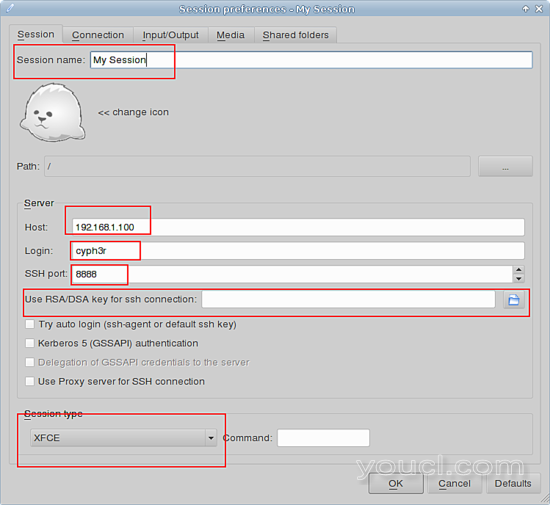
会话名称:填写会话名称。
主机:这可以是您的主机名或IP地址。
登录:这将是您将登录到远程服务器的用户名。
SSH端口:这将是您将用于连接到远程服务器的端口号,默认值为22 ,您可以根据SSH配置文件(/ etc / ssh / sshd_config)上的设置进行更改。
RSA / DSA密钥:您可以指定密钥(如果创建)。 密钥解密将提示密码进行解密。
会话类型:选择您当前正在远程服务器上使用的桌面管理器。
在会议的成功配置之后,你准备好了。 您将在窗口的右上角有这样的东西:
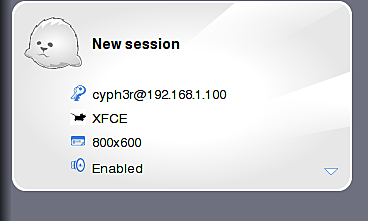
点击该窗口,您将获得一个登录屏幕,如:
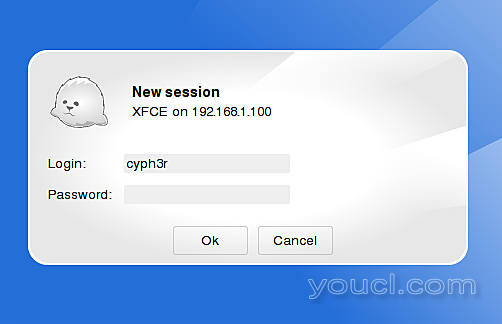
确保输入系统的用户名和密码,然后单击登录。 它应该带你到你的服务器的桌面:
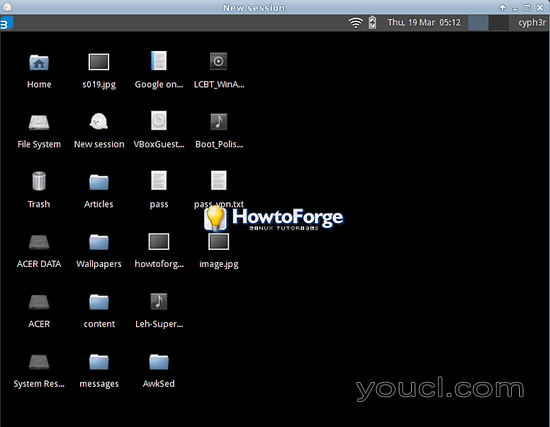
这是您已成功登录到您的系统。 您可能还需要检查Pyhoca-GUI作为客户端应用程序。








